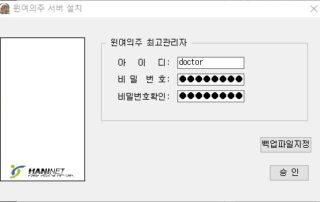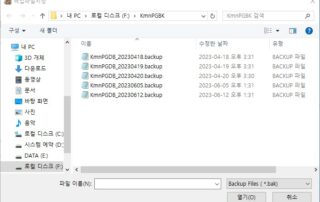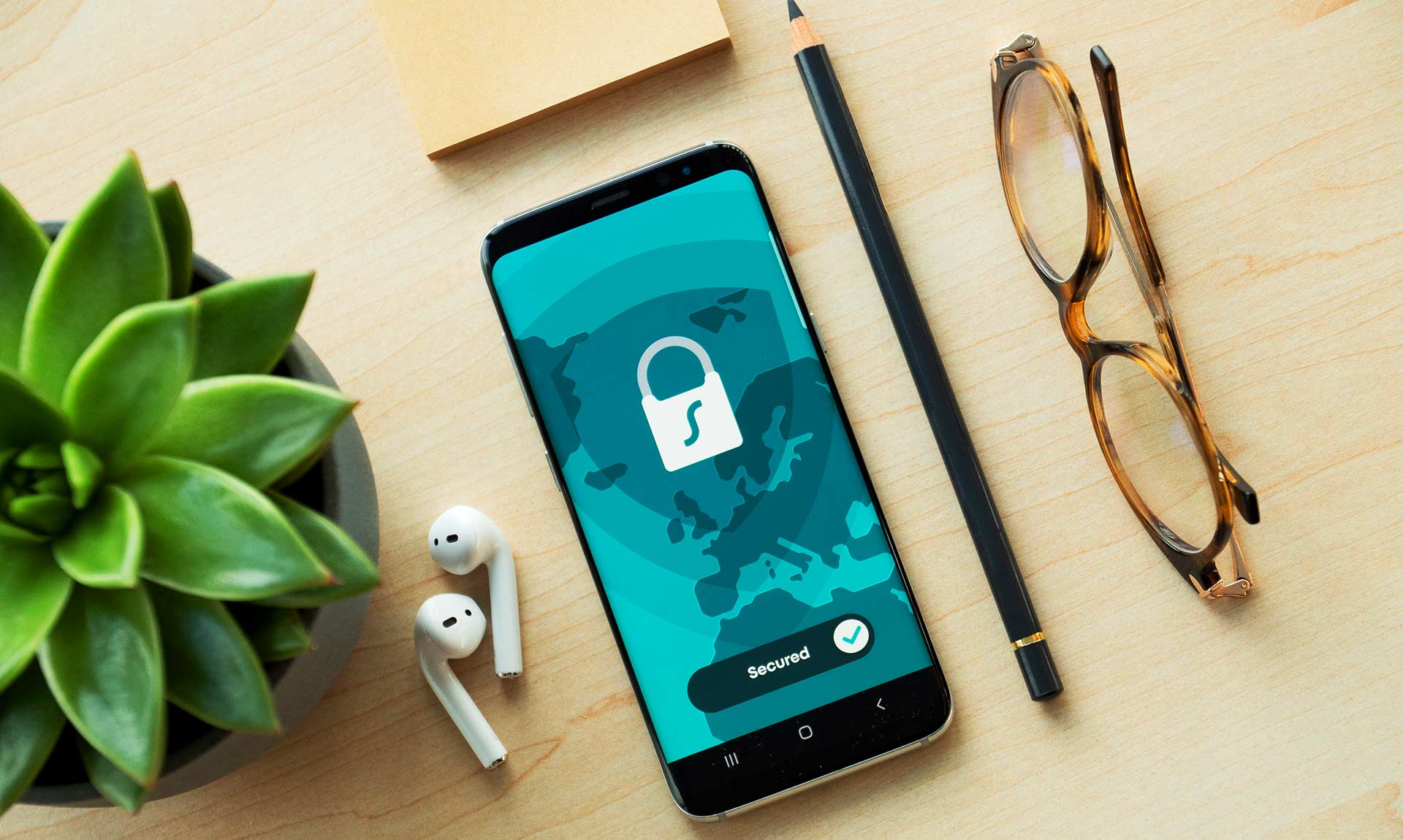Postgres 서버 설치방법및 백업방법
1) 윈여의주 주메뉴의 시스템 – 자료보관 – 전체자료 보관을 클릭합니다.
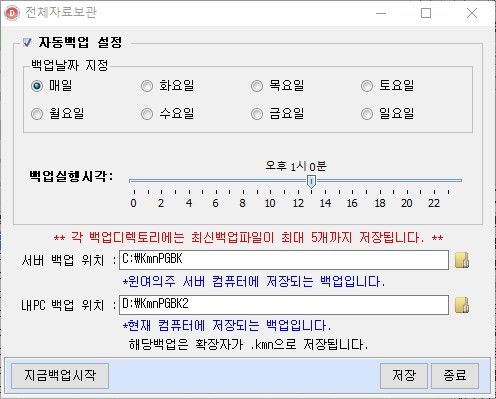
2) 지금백업시작 버튼을 누르시면 ‘백업 시작명령을 전달하였습니다’라는 안내 박스가 나타납니다.
3) PC 우측하단에 아래와 같은 종료 안내 메시지가 나오면 백업이 완료된 것입니다.
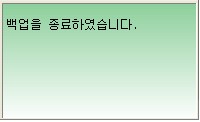
I/O에러등 백업 에러 메시지가 나타난다면, 백업되는 경로를 바꿔서 백업을 다시 진행해줍니다.
백업이 완료되면 백업디렉토리 위치를 확인한 후 KmnPGBK(백업파일 폴더)
C:/Program Files(x86)/PostgreSQLdata(원본파일 폴더)
C:/Users(또는 사용자)user(로그인계정) /AppData/LocalLow/NPKI (인증서 폴더)
C:/Program Files(x86)/Haninet/WSBP7 (차트인쇄및 전자차트 세부옵션등 폴더)
위의 4가지 폴더를 외장하드(USB등)에 저장합니다.
1. 여기를 눌러 설치 파일을 다운 받습니다.
다운 받은 wsbpinstall.exe 선택하여 마우스 우클릭후 관리자 권한으로 실행을 선택합니다.
2. 아래와 같은 화면에서 서버설치를 선택하고 시작 버튼을 누릅니다.
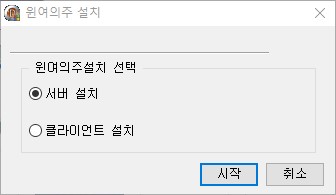
3. 총괄관리자 아이디와 패스워드를 입력후 KmnPGBK (백업파일 폴더)의 가장 최근 백업파일을 선택하여 설치합니다.
서버 설치 중 백업자료를 올리는 구간(63%정도 진행)에서 진행이 멈추는 것처럼 보이는 현상이 있을 수 있습니다. 조금 기다려주세요
|
4. 서버설치 완료후 자동 클라이언트 설치프로그램이 열립니다. 서버, 클라이언트 모두 설치완료합니다. 5. 백업한 npki인증서 폴더를 C:Users(또는 사용자 로그인계정) AppDataLocalLowNpki로 복사합니다. Npki폴더에는 각 기관에서 받은 모든 인증서 폴더가 있으며, 공단인증서만 사용하시려면Npki/Kica 폴더만 붙여넣기합니다. 6. C:/Program Files/Haninet/WSBP7 등을 원래 덮어씌우기 하여 사용하시면 됩니다. 7. 윈10이상인 경우 C:/program files(x86)/haninet/wsbp/wsbp.exe.파일에서
|
news via inbox
Nulla turp dis cursus. Integer liberos euismod pretium faucibua